Para que um dispositivo tenha acesso à Internet ou seja acessível para outros na sua rede, é necessário fazer algumas configurações. Praticamente todo dispositivo de computação possui um módulo de processamento de rede ou placa de rede. Neste guia, iremos criar arquivos de configuração para esses dispositivos, que definem como eles funcionam, veremos diferentes métodos de configuração e testaremos para garantir que estejam funcionando corretamente.
Como configurar uma rede via nmtui?
Atualmente, existem maneiras gráficas e textuais para configurar a interface de rede. A mais simples e intuitiva é a utilidade nmtui. A pseudo-interface permite editar e salvar as alterações feitas. Antes de começarmos, vamos fazer as alterações e atualizar os pacotes na máquina:
dnf update

Em seguida, chame o utilitário especificando o comando, no seguinte formato:
nmtui
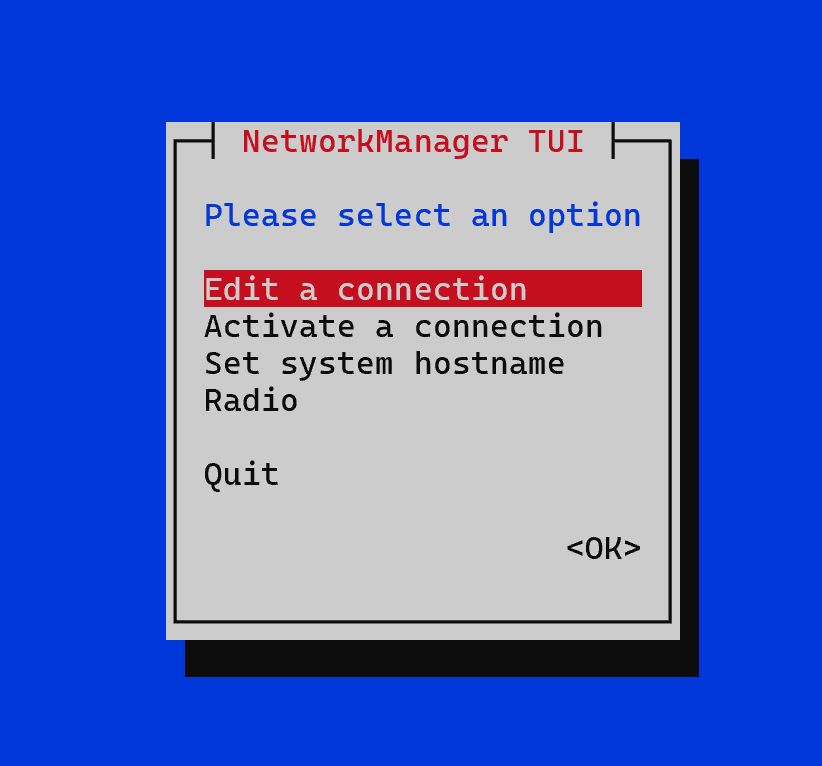
O menu suspenso fornece uma lista de funções básicas. Para configurar a rede, vamos acessar a aba Edit a connection:
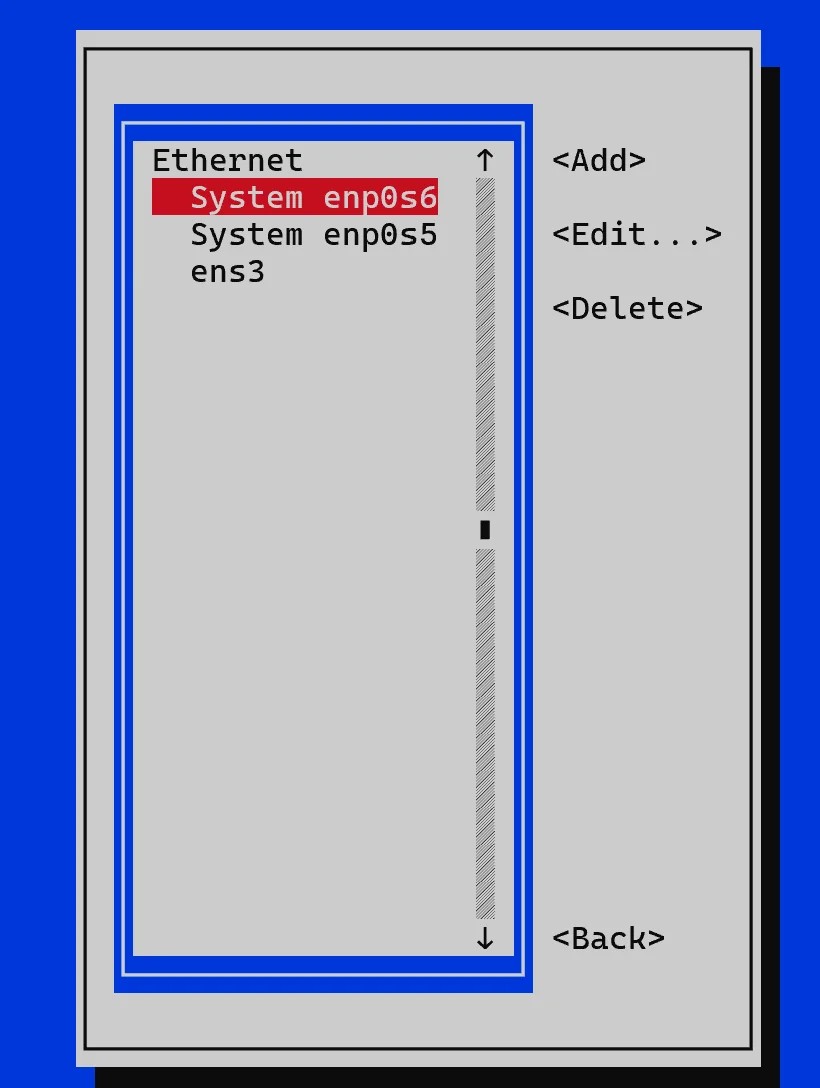
Use as setas para selecionar o nome da interface desejada e vá para Edit. Se a interface estiver conectada, mas não houver um arquivo de configuração para ela, selecione Add e escolha seu protocolo de conexão, frequentemente Ethernet. Preencha a janela com os dados necessários, como endereço MAC, endereço IP, Gateway e outras configurações. O arquivo de configuração resultante pode parecer assim:
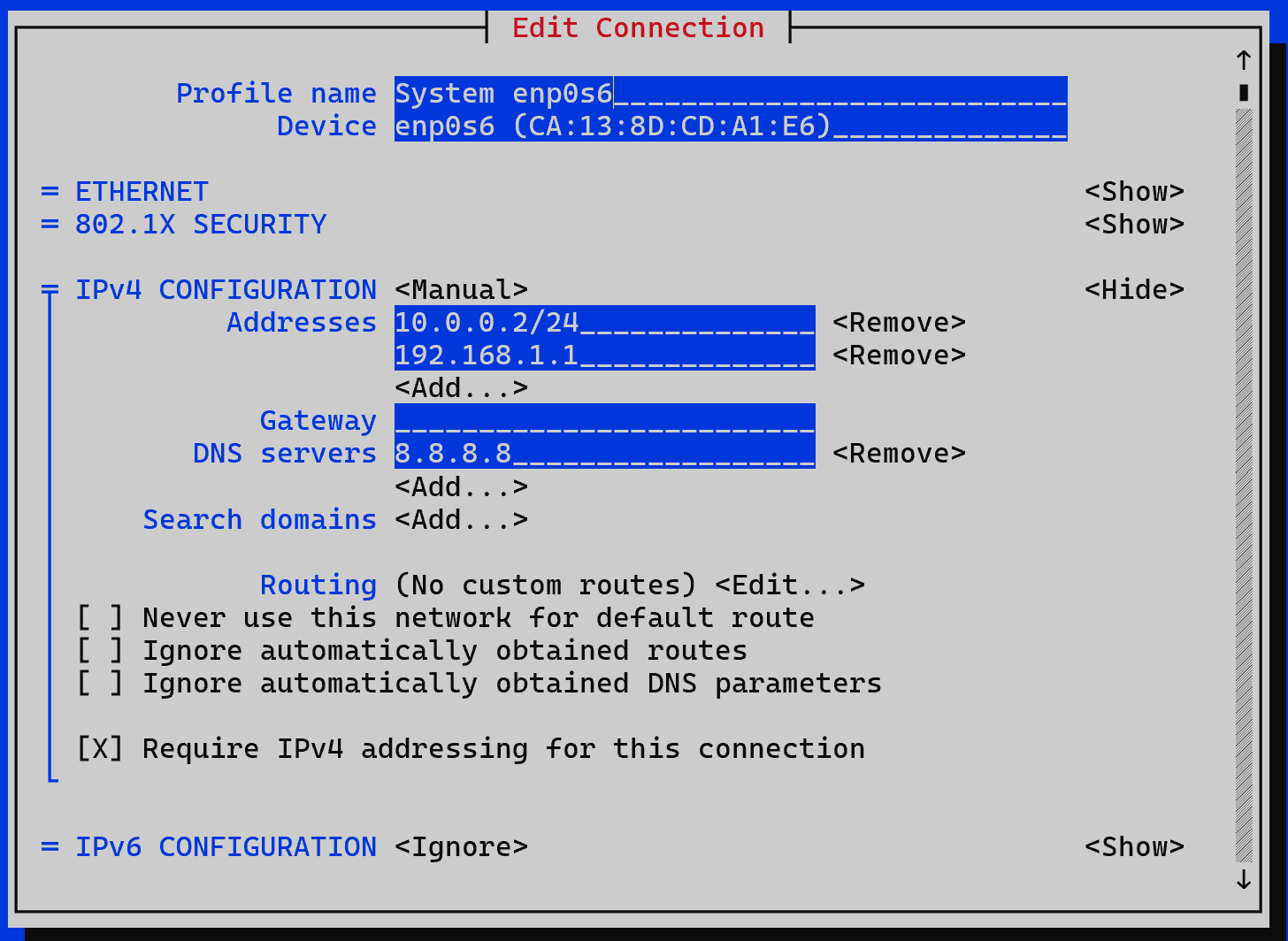
Existem campos a serem preenchidos:
- Nome do perfil: rótulo para a interface, pode ter qualquer valor;
- Nome da interface do dispositivo: dado pelo sistema, se não houver valor, ele deve ser inserido. Para isso, você pode usar o comando `ip a`;
- Configuração IPv4: um bloco inteiro de configurações para a versão 4 do IP. A escolha entre Manual e DHCP (Auto) determina o tipo de configuração: manualmente ou usando um servidor DHCP;
- Endereços: requer o endereço IP para a interface de rede atual, você pode especificar mais de um, se necessário;
- Gateway: especifica a rota padrão e permite o roteamento de pacotes fora da sub-rede do dispositivo;
- DNS: especifica um servidor para pesquisa e resolução de nomes de domínio.
Depois disso, você deve salvar as alterações e sair para o menu principal, em seguida, recarregar a interface na aba Ativar uma conexão, Desativar e Ativar interface.
Todos os passos do tutorial podem ser realizados em servidores em nuvem poderosos. A Serverspace fornece servidores VPS isolados para uso comum e virtualizado.
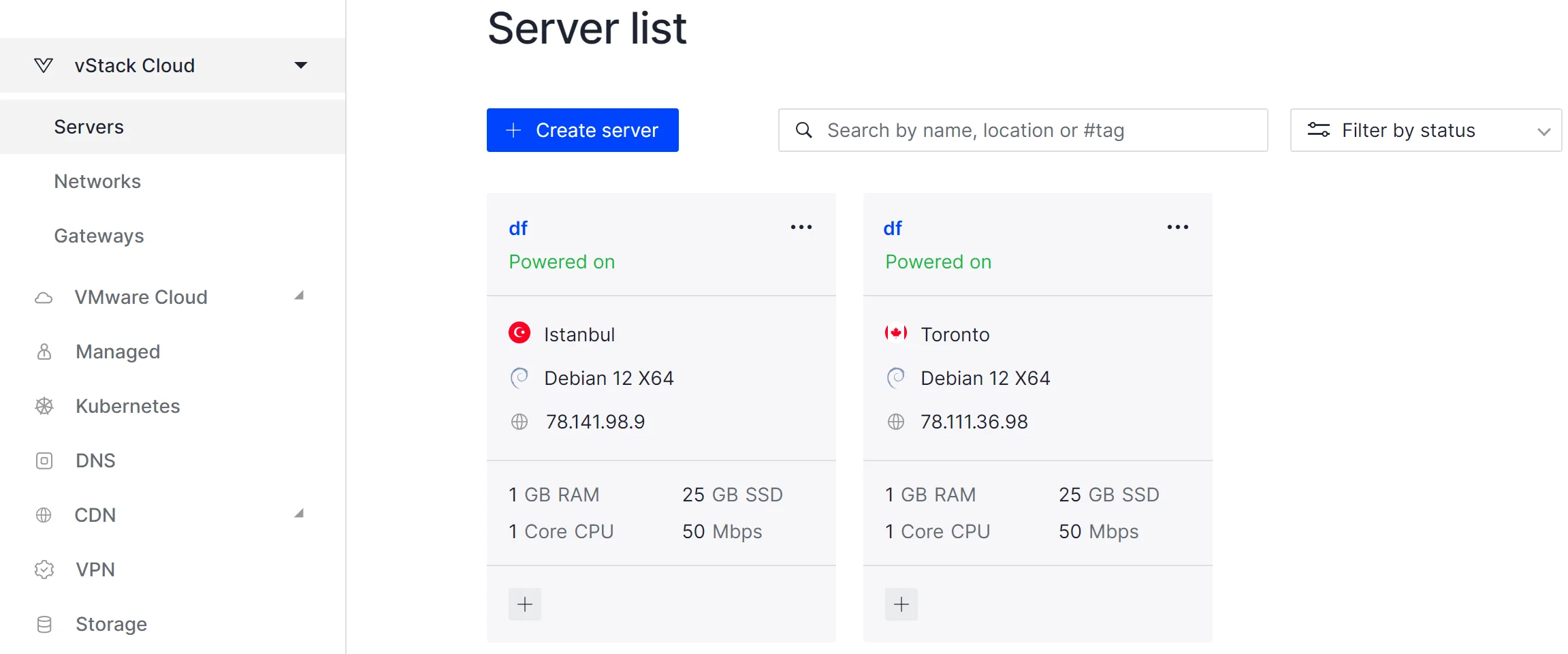
Levará algum tempo para implantar a capacidade do servidor. Depois disso, você pode se conectar de qualquer maneira conveniente!
Configuração com CLI nmcli
Enquanto a GUI é mais intuitiva, a CLI é rápida para aplicar configurações. Para exibir uma lista de todas as interfaces, use o comando:
nmcli
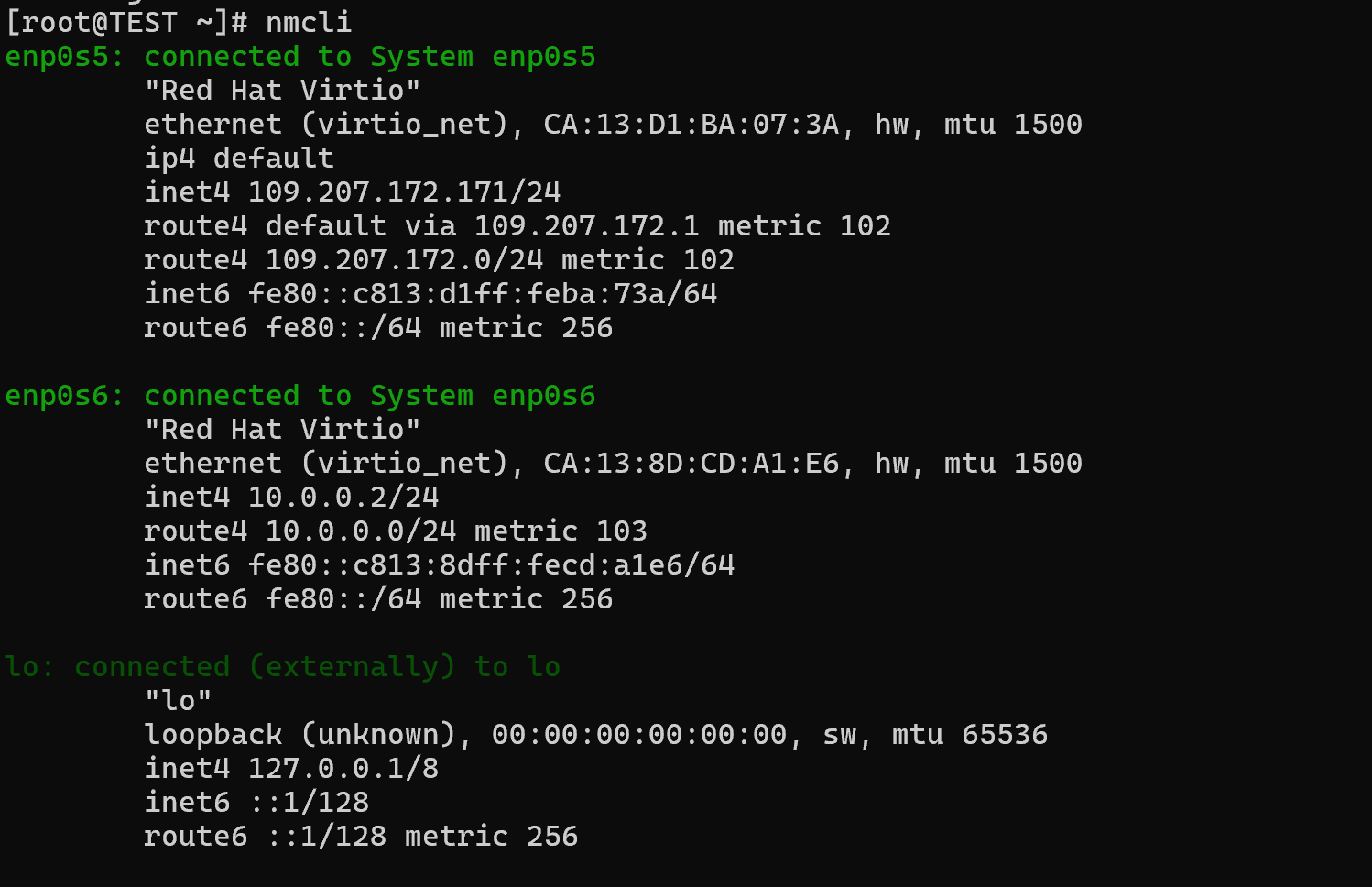
Estamos interessados na interface enp0s6. Embora ela já esteja configurada, vamos configurá-la novamente. A ordem é bastante simples, para configuração manual, escreveremos os comandos:
nmcli con mod "enp0s6" ipv4.addresses 172.16.1.12/24
nmcli con mod "enp0s6" ipv4.gateway 172.16.1.1
nmcli con mod "enp0s6" ipv4.dns "8.8.8.8"
nmcli con mod "enp0s6" ipv4.method manual
Para criar uma interface, você deve usar:
nmcli connection add type ethernet con-name Ethernet ifname enp0s6
Para remover uma interface que você não precisa, use o comando:
nmcli connection delete enp0s
Depois disso, é necessário verificar as configurações de rede usando o comando `nmcli` ou `ip a`. Para uma configuração mais detalhada da interface de rede, é necessário usar um arquivo de configuração através de um editor de texto. No entanto, para configurações básicas, as soluções descritas no manual funcionarão bem.



